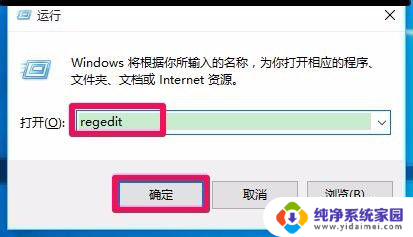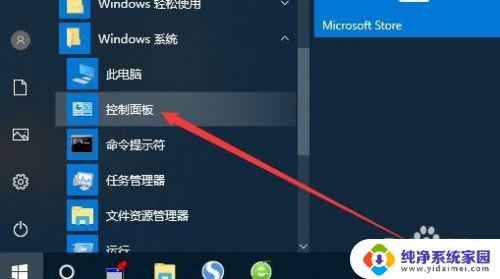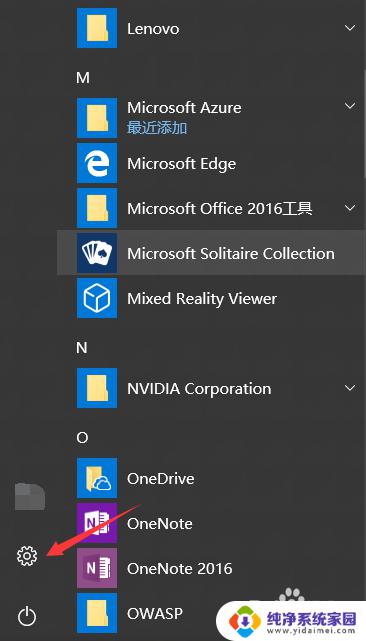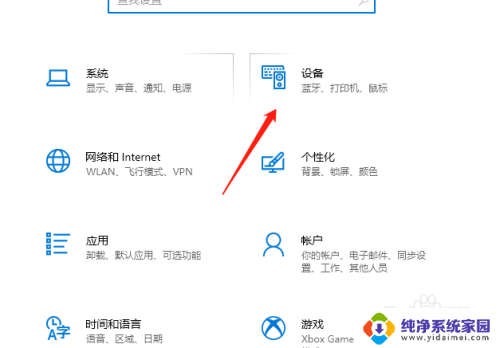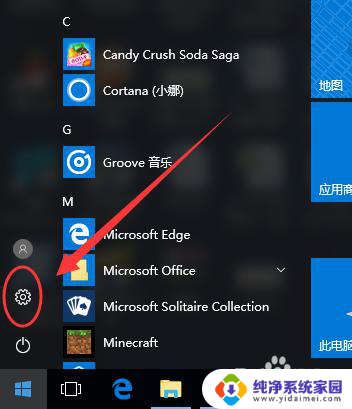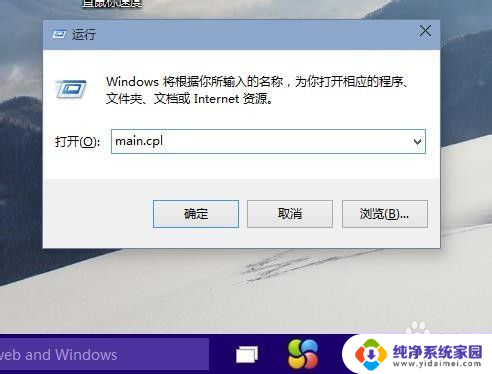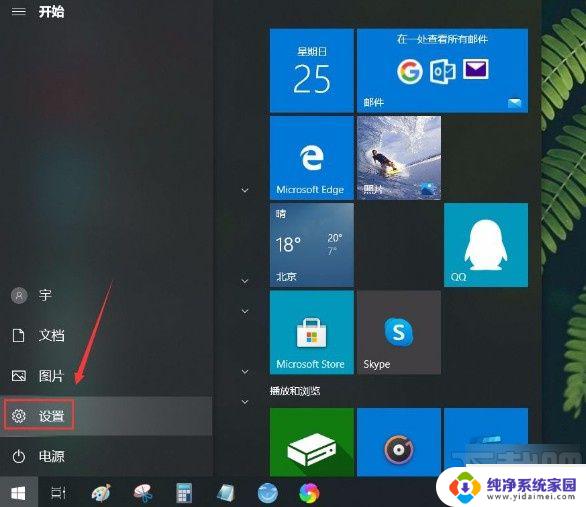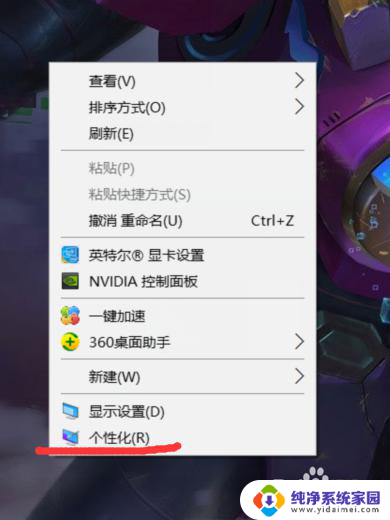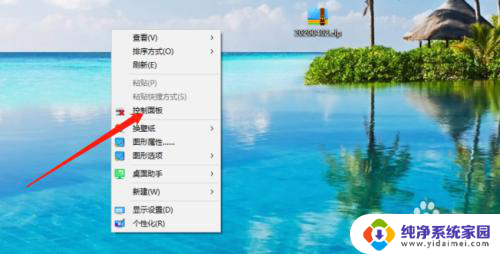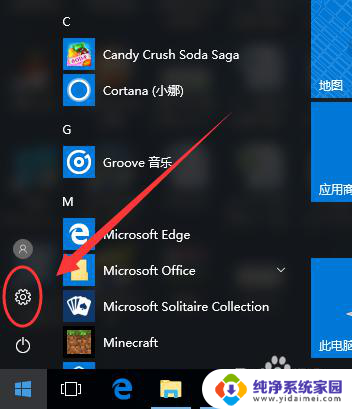win10鼠标加速在哪关 Win10如何关闭鼠标加速设置
Win10鼠标加速是一项旨在提高鼠标速度和灵敏度的功能,对于一些用户来说,这种加速可能会导致鼠标操作不准确甚至反应迟缓。了解如何关闭Win10的鼠标加速设置变得至关重要。关闭鼠标加速可以帮助用户更准确地控制鼠标,提高工作和游戏的流畅度。Win10如何关闭鼠标加速设置呢?接下来我们将详细介绍一些简单的方法,以帮助您关闭这一功能并恢复正常的鼠标操作体验。
方法如下:
1.在Windows10系统桌面,我们依次点击“开始/Windows系统/控制面板”菜单项。
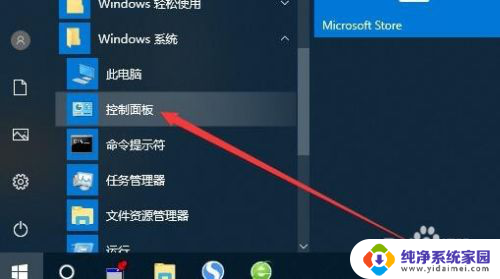
2.接下来在打开的控制面板窗口中,我们点击“轻松使用设置中心”的图标。
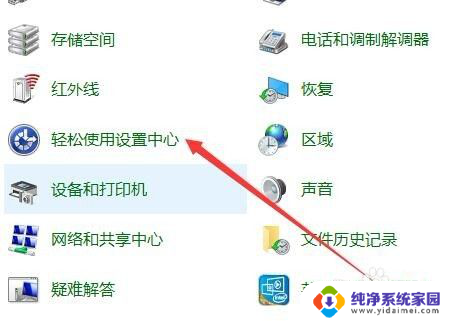
3.接下来我们就会打开轻松使用设置中心的窗口,在窗口中找到“使鼠标更易于使用”快捷链接。
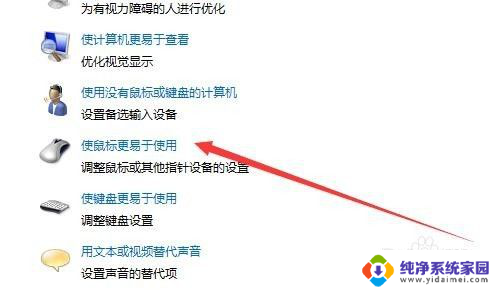
4.在打开的窗口中我们可以看到“设置鼠标键”的快捷链接,点击该快捷链接。
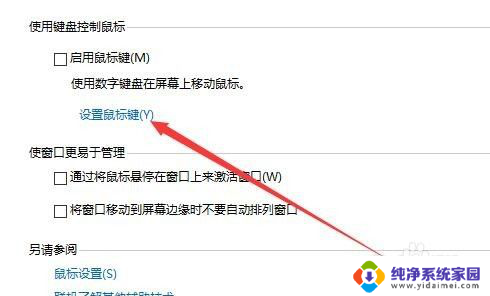
5.在打开的设置鼠标键窗口中,我们找到加速设置项,拖动下面的滑块。
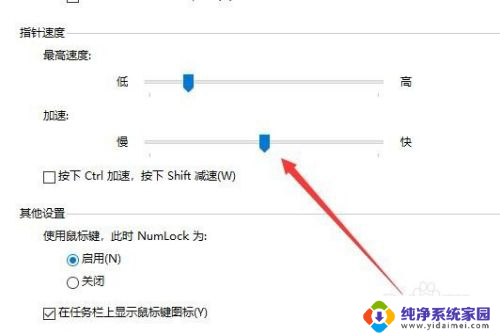
6.把加速的滑块拖动到最左侧为止。
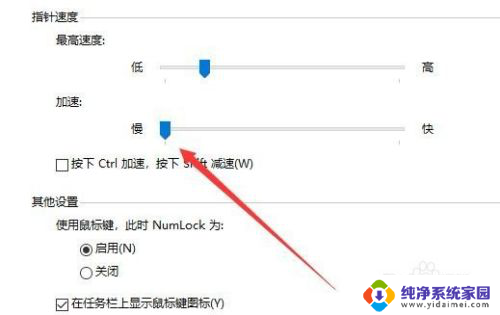
7.接下来再回到控制面板窗口中,找到“鼠标”的图标
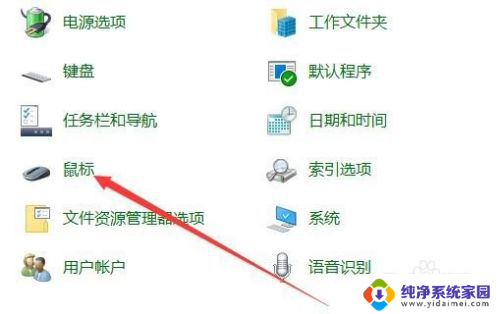
8.在打开的鼠标属性窗口中,我们找到并勾选“提高指针精确度”设置项。最后点击确定按钮。这样我们的鼠标关闭了加速功能,同时使用起来也会更加的准确。
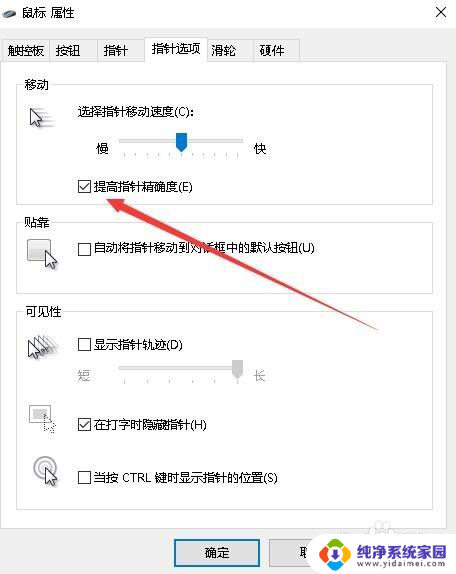
以上就是如何关闭Win10鼠标加速的全部内容,如果你也遇到了同样的问题,请参照我的方法来处理,希望对大家有所帮助。